Guide étape par étape pour télécharger des stories et des moments forts d’Instagram sur des appareils Android

Bien qu’Instagram soit une plateforme de premier plan pour le partage de visuels, il lui manque des fonctionnalités intégrées pour télécharger des stories et des moments forts. Heureusement, il existe de nombreuses méthodes pour enregistrer des stories et des moments forts directement sur votre appareil Android, et ce guide vous expliquera chaque approche en détail.
Utiliser un outil en ligne
L’une des méthodes les plus simples consiste à utiliser un outil en ligne pour télécharger les stories et les moments forts d’Instagram que vous souhaitez conserver. Pour ce guide, nous utiliserons InDown.io , bien qu’il existe plusieurs autres options disponibles.
Lancez votre navigateur préféré sur votre appareil Android et rendez-vous sur InDown.io.
Ensuite, ouvrez l’application Instagram et recherchez une story ou un moment fort que vous souhaitez télécharger. Obtenez le lien de cette story ou de ce moment fort spécifique en appuyant sur l’ icône Partager située dans le coin inférieur droit.

Ensuite, appuyez sur l’ option Copier le lien en bas du menu.
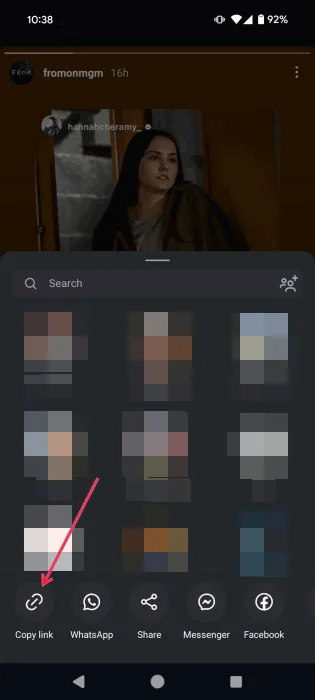
Répétez ce processus pour générer également des liens vers des faits saillants individuels.
Si vous préférez télécharger un extrait complet, appuyez simplement longuement sur le lien souhaité et choisissez Copier le lien parmi les options qui s’affichent en bas.
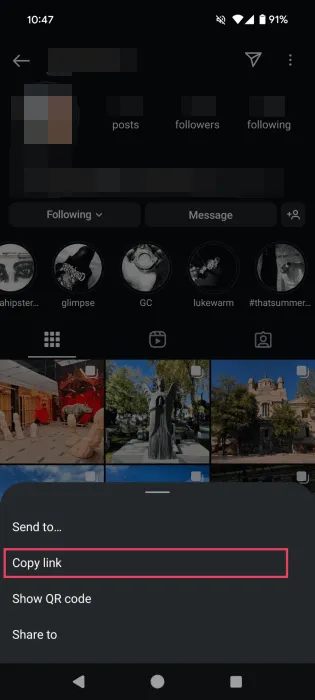
Une fois que vous avez le lien de l’histoire ou du moment fort d’Instagram, revenez à votre navigateur sur InDown.io. Cet outil prend en charge le téléchargement de contenu non seulement depuis Instagram, mais également depuis Pinterest et TikTok. Assurez-vous donc qu’Instagram est sélectionné en haut de la page. Décidez si vous souhaitez télécharger une histoire ou un moment fort.
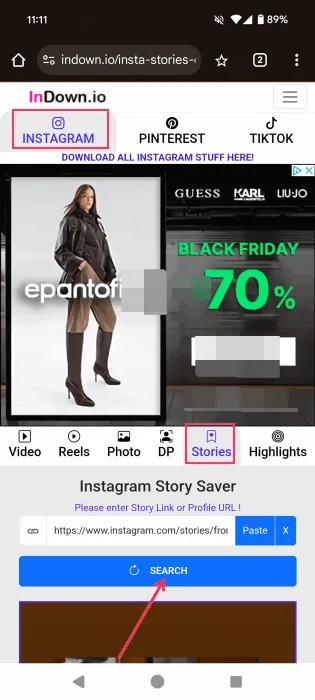
Cliquez sur le bouton Coller à côté du champ de lien, suivi du bouton Rechercher .
Avec l’histoire ou le point culminant affiché en bas, faites défiler vers le bas et appuyez sur le bouton Télécharger .
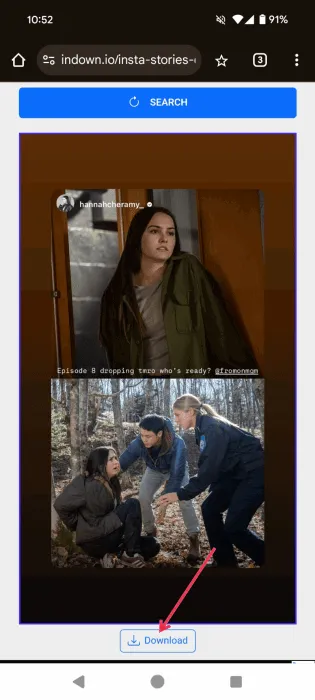
Pour les packs de surbrillance, vous verrez chaque image affichée ci-dessous et devrez les télécharger individuellement.
Utiliser une application tierce
Si vous êtes prêt à installer une application supplémentaire sur votre téléphone, l’utilisation d’une application tierce peut simplifier le processus. Pour cette démonstration, je vais illustrer l’utilisation d’ InSaver .
Accédez à l’histoire ou au moment fort Instagram souhaité et copiez le lien comme décrit précédemment. Ouvrez l’application InSaver et elle lancera automatiquement le téléchargement de l’histoire ou du moment fort pour vous.
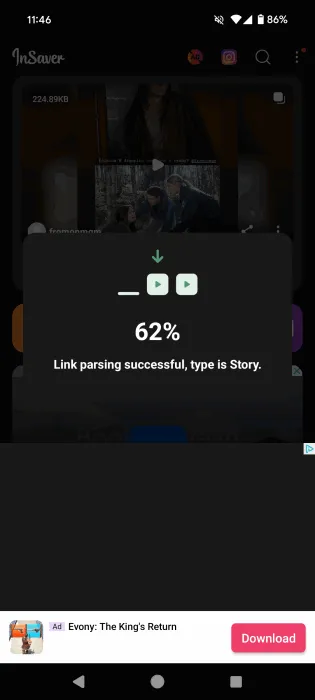
Votre contenu téléchargé sera stocké dans l’application et pourra être partagé à partir de là, par exemple via WhatsApp. Pour les enregistrer directement sur votre appareil, utilisez WhatsApp pour le partage.
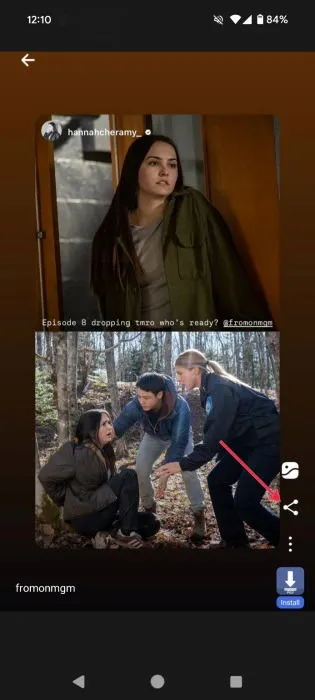
Cependant, un inconvénient de cette méthode est la prévalence des publicités ; elles apparaissent à chaque fois que vous lancez l’application ou effectuez certaines actions, ce qui peut être assez frustrant.
Si vous souhaitez télécharger plusieurs stories ou extraits à la fois, vous serez invité à passer à un compte Premium ou à vous connecter avec vos identifiants Instagram. Vous pouvez également choisir de visionner une publicité en échange d’un téléchargement.
Prendre une capture d’écran
Si vous préférez ne pas utiliser d’outil de téléchargement, une autre option efficace consiste à prendre des captures d’écran. C’est ma méthode de prédilection. Chaque fois que je tombe sur une publication Instagram que je souhaite conserver, je prends simplement une capture d’écran rapide. Le meilleur dans tout ça ? Instagram n’informe pas les utilisateurs lorsque quelqu’un prend une capture d’écran de leur histoire ou de leur moment fort.
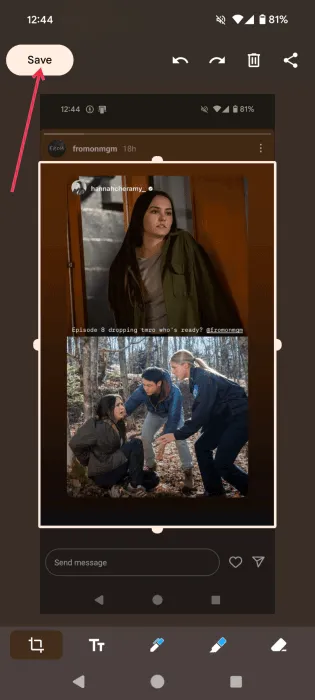
En règle générale, vous pouvez effectuer une capture d’écran en appuyant simultanément sur les boutons Marche/Arrêt et Volume bas, même si cela peut varier selon les appareils Android. Par exemple, sur les smartphones OnePlus, un balayage à trois doigts sur l’écran permet de capturer une capture d’écran.
Une fois que vous avez pris la capture d’écran de l’histoire ou du moment fort, vous pouvez utiliser l’outil d’édition de votre téléphone pour recadrer les éléments gênants, comme le nom d’utilisateur de l’auteur, afin d’adapter l’image comme vous le souhaitez.
Cette méthode est idéale pour les histoires statiques ; cependant, s’il s’agit d’une histoire vidéo, envisagez d’utiliser l’une des méthodes susmentionnées.
Si vous avez des inquiétudes quant à savoir qui consulte vos stories, pensez à apprendre à partager des stories Instagram uniquement avec un groupe restreint d’amis proches.
Crédit photo : DepositPhotos . Toutes les captures d’écran par Alexandra Arici.



Laisser un commentaire